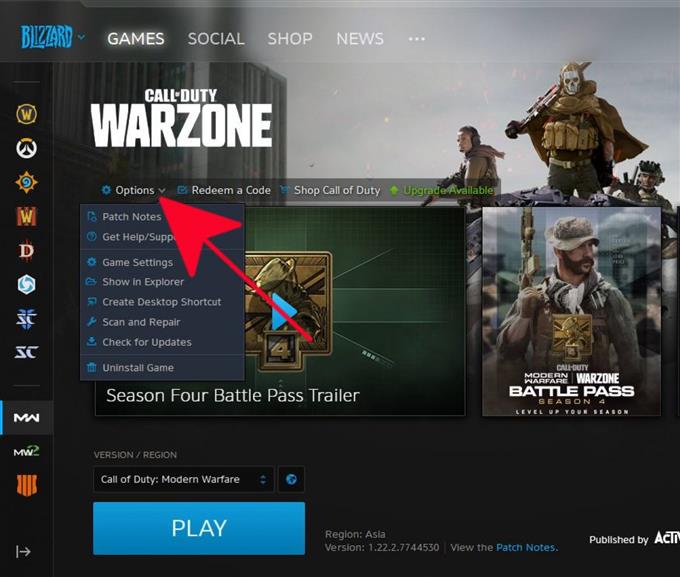Heeft u updateproblemen met de Call Of Duty Warzone? Je bent niet alleen. Sommige mensen komen van tijd tot tijd met trage of vastzittende updateproblemen. Deze gids leidt je door de eenvoudige dingen die je kunt proberen om updateproblemen met dit spel op te lossen.
Waarom de Call Of Duty Warzone-update traag is of niet start
Updateproblemen met Call of Duty Warzone zijn meestal tijdelijk en verdwijnen vanzelf. Als uw probleem echter blijft bestaan, moet u de onderstaande items bekijken om te zien wat de mogelijke factoren zijn die het veroorzaken.
Langzaam downloaden van updates vanwege overbelaste servers.
Soms kan het downloaden van updates aanzienlijk vertragen vanwege serverbeperkingen. Dit gebeurt meestal wanneer de game nieuwe updates heeft, zoals de recente Battle Pass voor seizoen 4. Met honderdduizenden gebruikers die tegelijkertijd updaten, kunnen servers hun maximale limieten bereiken, wat een directe impact kan hebben op gebruikers die updaten.
In sommige andere gevallen kunnen sommige regiospecifieke problemen ook van invloed zijn op updates. Sommige problemen kunnen ook uniek zijn voor een bepaalde regio. In een dergelijke situatie kan het helpen om de regio van uw account te wijzigen.
Warzone-update start mogelijk niet vanwege problemen met de Battle.net-client.
De Battle.net-applicatie van Blizzard kan soms bugs tegenkomen die direct of indirect de snelheid van updates kunnen beïnvloeden. Dit wordt soms aangegeven door fouten bij het updaten van games zoals Call Of Duty Modern Warfare of Warzone.
Sommige regio’s ondergaan mogelijk onderhoud of patches, wat ook de prestaties van de Battle.net-client kan beïnvloeden. Als je een specifieke foutcode krijgt bij het starten van Battle.net, probeer dan hun officiële ondersteuningswebsite te bezoeken.
Beschadigde spelbestanden.
Spelbestanden kunnen beschadigd raken na updates of algemene wijzigingen in de softwareomgeving. Dit kan ervoor zorgen dat games onregelmatig reageren of dat ze helemaal niet worden gestart. In sommige zeldzame gevallen starten updates mogelijk niet.
Lokale netwerkproblemen.
Je eigen lokale netwerkprobleem kan ook de prestaties van het Battle.net-opstartprogramma tijdens updates belemmeren. Zorg ervoor dat u geen trage of intermitterende verbindingsproblemen met uw thuisnetwerk heeft.
Als u niet zeker weet hoe u deze problemen kunt oplossen, neem dan contact op met uw internetprovider voor hulp.
Call of Duty Warzone Update-problemen oplossen
Voor veel gebruikers zijn updateproblemen met Warzone eenvoudig op te lossen. Hieronder staan de mogelijke oplossingen die u kunt proberen om te zien of u uw eigen probleem kunt oplossen.
- Controleer op storingen.
Geen enkele technologie is perfect, dus spelservers kunnen van tijd tot tijd stilstand ondervinden. Zorg ervoor dat je officiële kanalen zoals de Battle.net-ondersteuningssite van Blizzard of de Call Of Duty Twitter-pagina controleert op lopende server- of patchproblemen.

- Wijzig de regio.
Een regio kan problemen hebben, terwijl andere 100% werken, dus een simpele truc die u kunt doen, is uw account / regio wijzigen. Hier is hoe het is gedaan:
-Open het Battle.net-opstartprogramma.
-Selecteer Call of Duty: Modern Warfare in het linkerdeelvenster.
-Klik op het REGIO / ACCOUNT icoon (wereldbol).
-Als je oorspronkelijk Amerika gebruikt, probeer dan over te schakelen naar Europa of Azië.
-Probeer Call Of Duty Warzone opnieuw bij te werken en kijk of de update nu werkt.
- Start de Battle.net-app opnieuw.
Een andere eenvoudige truc om de download opnieuw te initialiseren, is door uit te loggen bij je Blizzard-account en het Battle.net-opstartprogramma opnieuw te starten. Daarna kunt u zich opnieuw aanmelden en het probleem controleren.
- Pauzeer de download.
Sommige gamers hebben gemeld dat een merkwaardige oplossing daadwerkelijk heeft geholpen. Dit doet u door op de te klikken Pauze knop in de Battle.net-client en wijzig de downloadsnelheid in 100 KB / s. Hieronder staan de exacte stappen om te doen:
-Druk op de Battle.net-client op de knop Pauze.
-Open het menu Instellingen (onder Blizzard-logo linksboven).
-Selecteer Game installeren / bijwerken.
-Stel in het gedeelte Netwerkbandbreedte de optie in Laatste updates snelheid naar 100 KB / s.
-Hervat de download en wacht even totdat de update weer werkt.
-Terwijl de download bezig is, ga terug naar het menu Instellingen en stel in Laatste updates snelheid naar 0 KB / s.
Deze truc werkt voor sommigen, maar niet voor anderen. Hopelijk helpt dit aan uw kant.
- Scan en herstel beschadigde spelbestanden.
Dit is een andere oplossing voor sommige games die worden gehost door Battle.net. Dit zorgt voor problemen als uw gamebestanden beschadigd zijn.
Om een defect spel te repareren:
-Open de Blizzard Battle.net desktop-app.
-Klik op het pictogram van het spel dat je probeert te repareren.
-Klik op Opties.
-Klik op Scannen en repareren.
-Klik op Scan starten.
-Wacht tot de reparatie is voltooid.
- Los problemen met uw lokale netwerk op.
Als er geen officiële storing is aangegeven en de bovenstaande oplossingen helemaal niet hebben geholpen, kan de oorzaak van uw Call Of Duty Warzone-updateproblemen bij uw lokale netwerk liggen.
Probeer te zien of andere gadgets of computers trage of intermitterende verbindingsproblemen hebben. Als dat het geval is, probeert u uw modem of router opnieuw op te starten om het netwerk te vernieuwen. Sommige netwerkapparatuur kan worden overspoeld met gegevens, wat kan leiden tot vertraging van het netwerkverkeer.
Als het uitvoeren van een modem- of router-powercycle niet helpt, neem dan contact op met uw internetprovider om u te helpen uw probleem verder op te lossen.
Vraag ons om hulp.
Heeft u problemen met uw telefoon? Neem gerust contact met ons op via dit formulier. We zullen proberen te helpen. We maken ook video’s voor diegenen die visuele instructies willen volgen. Bezoek ons androidhow YouTube-kanaal voor probleemoplossing.